- Joomla-创建模块
- Joomla创建模块
- Joomla创建模块(1)
- Joomla-创建模块(1)
- Joomla模块类型(1)
- Joomla模块类型
- Joomla-谁在线模块(1)
- Joomla-谁在线模块
- joomla (1)
- Joomla-随机图像模块
- Joomla-随机图像模块(1)
- Joomla-联合模块(1)
- Joomla-联合模块
- Joomla-页脚模块
- Joomla-页脚模块(1)
- Joomla-面包屑模块
- Joomla-面包屑模块(1)
- joomla - 任何代码示例
- Joomla-安装(1)
- Joomla-安装
- Joomla-捐赠模块(1)
- Joomla-捐赠模块
- joomla 添加 javascript (1)
- Joomla更新(1)
- Joomla更新
- Joomla-面试问题
- Joomla-面试问题(1)
- Joomla面试问题(1)
- Joomla面试问题
📅 最后修改于: 2020-10-23 07:00:26 🧑 作者: Mango
在本章中,我们将研究Joomla中的搜索模块。搜索模块用于显示搜索框,用户可以在其中键入特定名称来搜索网站。
搜索模块
以下是在Joomla中编辑现有搜索模块的简单步骤。
步骤1-在Joomla管理员控制面板中单击扩展→模块管理器,您将看到以下屏幕-
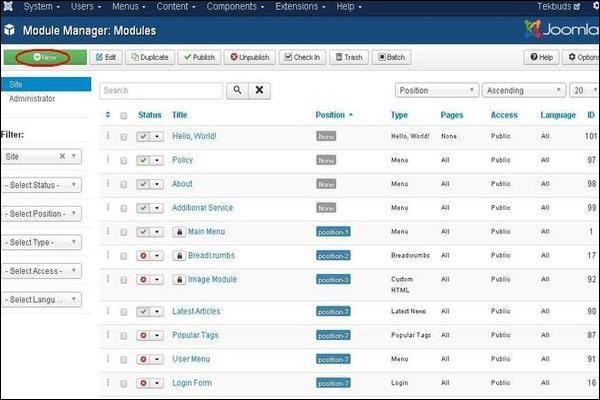
步骤2-接下来,单击“新建”按钮,将显示以下屏幕。接下来,在此屏幕上选择“模块类型”作为“搜索”。
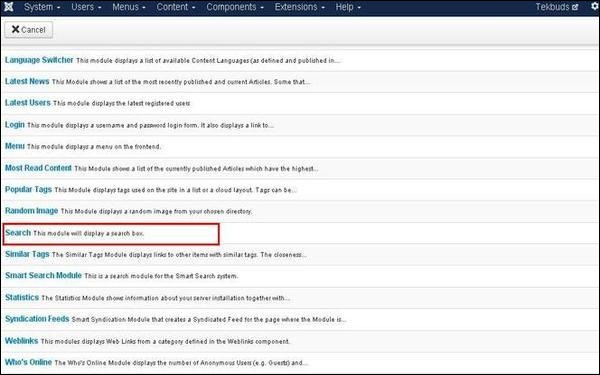
步骤3-单击搜索后,现有的搜索模块如下所示。
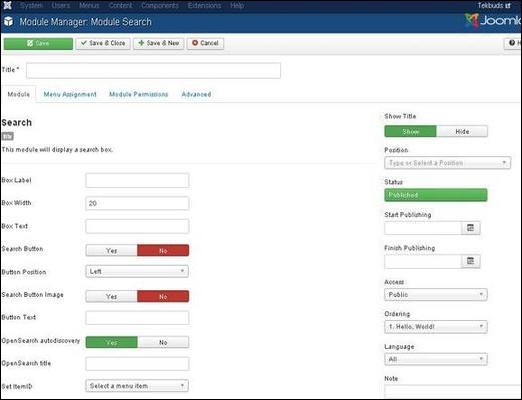
默认情况下,显示“模块”选项卡。该模块显示一个搜索框。下面,我们提到了“模块”选项卡中显示的字段的详细信息。
-
标题-显示模块的标题。
-
框标签-在搜索框标签中将显示文本。
-
Box Width-设置搜索框的宽度。默认情况下,它设置为20。
-
Box Text-要在搜索框中查看的文本。
-
搜索按钮-显示搜索按钮。默认情况下,它设置为“否”。
-
按钮位置-设置搜索按钮的位置,如“向左” ,“向右” ,“底部” ,“顶部” 。
-
搜索按钮图像-插入图像作为按钮。图片必须位于模板/模板名称/图片/
-
按钮文本-在搜索按钮上查看的文本。
-
OpenSearch自动发现-对于站点搜索,它增加了浏览器支持。默认情况下,它设置为是。
-
OpenSearch标题-将站点添加为搜索提供程序后,文本将显示在受支持的浏览器中。
-
设置ItemID-要显示搜索结果,可以通过选择菜单项来分配itemID。
-
显示标题-在前端显示模块的标题。
-
位置-选择要显示的模块的位置。
-
状态-它显示文章的状态,例如已发布,未发布和已删除。
-
开始发布-在指定的日期和时间开始发布。
-
完成发布-在指定的日期和时间完成发布。
-
访问权限-仅允许从下拉列表中选择的用户(例如访客,公共,超级用户,已注册和特殊选项)查看项目。
-
订购-显示该位置存在的所有模块的下拉列表。
-
语言-指定网站的语言。它提供“全部”或英语(英国)选项。
-
注意-用于输入文本信息。
步骤4-单击菜单分配选项卡,您将得到如下图所示的屏幕。
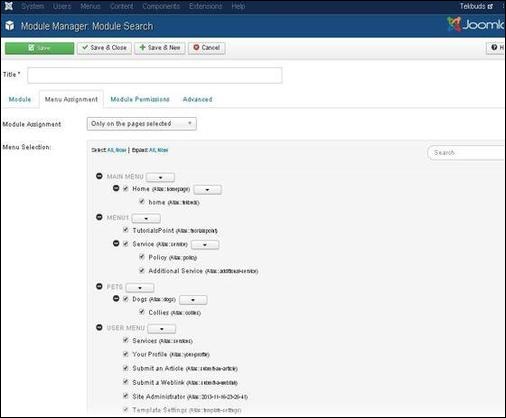
-
模块分配-选择选项以从下拉列表中查看项目,例如在所有页面上,无页面,仅在所选页面上或除所选页面之外的所有页面上。
-
菜单选择–仅在所选页面或除所选页面之外的所有页面上选择选项后,它将显示Joomla中存在的所有菜单项。它允许您将模块分配给部分页面,而不是全部页面。
步骤5-模块权限选项卡有三个操作可供选择。如以下屏幕所示,它管理用户组的模块权限设置。
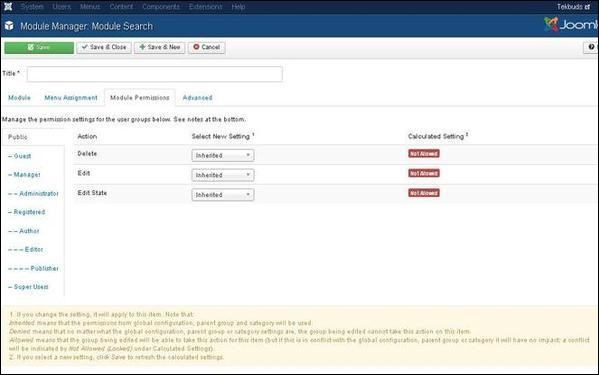
-
删除-允许组中的用户删除模块中存在的内容。
-
编辑-允许组中的用户编辑模块中存在的内容。
-
编辑状态-允许组中的用户更改模块中存在的内容的状态。
步骤6-高级选项卡用于进行搜索的高级设置。高级选项卡屏幕如下所示。
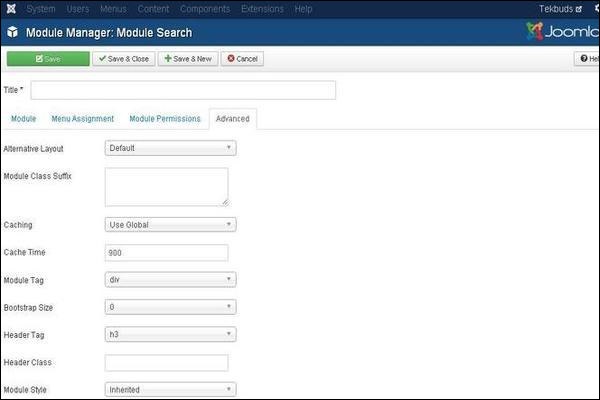
-
备用布局-选择要用于此模块的布局,您已将其定义为Joomla或模板中模块的一个或多个布局。
-
模块类后缀-设置此参数会使Joomla为该特定模块的div元素添加新的CSS类或修改现有CSS类。
-
缓存-缓存模块的内容。使用全局用于从全局配置缓存设置。不使用高速缓存是否高速缓存模块的内容。
-
缓存时间-以分钟为单位指定重新缓存模块之前的时间。
-
模块标签-指定模块的HTML标签。
-
引导程序大小-选择引导程序内置模块的宽度。
-
标头标签-模块使用HTML标头标签。
-
标头类-可选的CSS类添加在模块标头中。
-
模块样式-覆盖其位置的模板样式。
工具列
以下是有关“搜索模块”中工具栏函数选项卡的详细信息。
-
保存-保存模块。
-
保存并关闭-保存模块并关闭当前屏幕。
-
保存并新建-保存模块并打开一个新的创建模块屏幕。
-
取消-取消在Joomla中创建的模块。